Como instalar e configurar o Starship para o CMD
• 2 • 415
Table of contents
O Starship é um prompt de shell rápido e personalizável, que pode ser usado tanto no PowerShell quanto no CMD. Neste tutorial, vamos mostrar como instalar e configurar o Starship para o CMD no Windows, utilizando o Clink para integrar o Starship ao CMD e aplicando o preset Gruvbox Rainbow.
Instalação do Starship
Se você já instalou o Starship usando o Scoop no tutorial anterior, pode pular esta etapa. Caso contrário, siga estas instruções:
-
Instalar o Starship com o Scoop:
-
Abra o CMD como Administrador.
-
Instale o Starship usando o comando
-
scoop install starship
Instalação do Clink
Para integrar o Starship ao CMD, precisamos instalar o Clink. Siga estas etapas:
-
Baixar e instalar o Clink:
-
Visite o site do Clink aqui e baixe o instalador.
-
Execute o instalador e siga as instruções para concluir a instalação.
-
Configuração do Clink com Starship
Para configurar o Clink para usar o Starship, siga estas etapas:
-
Criar o arquivo de configuração do Clink:
-
Crie um arquivo chamado
starship.luano caminho%LocalAppData%\clink\. -
Para fazer isso, abra o Explorer e navegue até
%LocalAppData%\clink\, depois clique com o botão direito e selecione Novo > Documento de Texto. Renomeie o arquivo parastarship.lua.
-
-
Adicionar o conteúdo de inicialização do Starship:
-
Abra o arquivo starship.lua com um editor de texto (por exemplo, Notepad):
-
Adicione o seguinte conteúdo ao arquivo:
-
load(io.popen('starship init cmd'):read("*a"))()
- Salve e feche o arquivo.
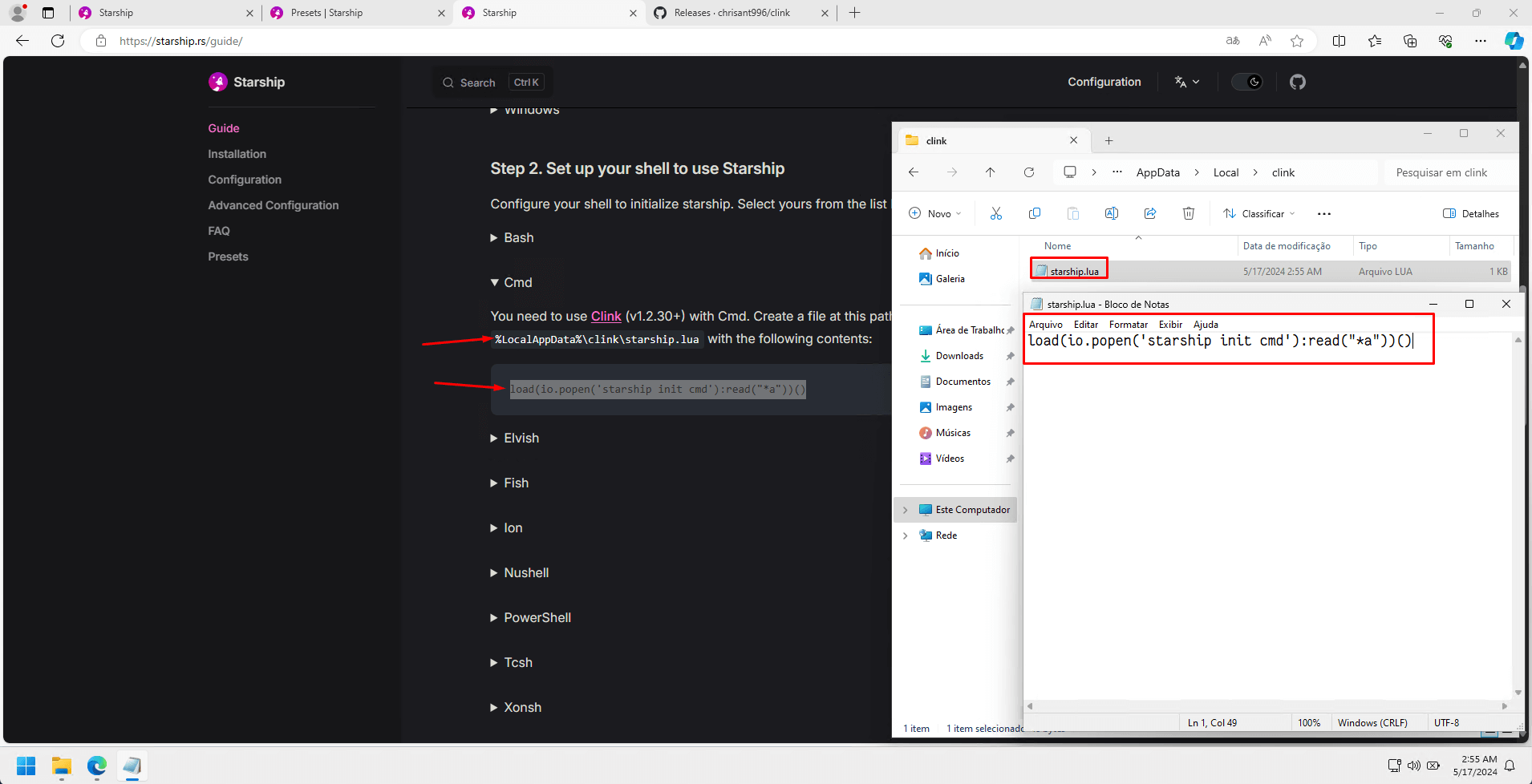
Configuração do preset do Starship
Se você já seguiu o Tutorial 3 e configurou o preset Gruvbox Rainbow, pode pular esta etapa. Caso contrário, siga estas instruções:
-
Criar a pasta de configuração:
- Crie a pasta
.configdentro da pasta do usuário no Windows.
- Crie a pasta
mkdir %USERPROFILE%\.config
-
Criar o arquivo de configuração do Starship:
- Crie um arquivo chamado
starship.tomldentro da pasta.config:
- Crie um arquivo chamado
type NUL > %USERPROFILE%\.config\starship.toml
-
Adicionar o conteúdo do preset Gruvbox Rainbow:
-
Abra o arquivo starship.toml com um editor de texto (por exemplo, Notepad):
-
Copie e cole o conteúdo do preset Gruvbox Rainbow no arquivo starship.toml. O conteúdo do preset pode ser encontrado no repositório oficial do Starship ou em uma fonte confiável.
-
Salve e feche o arquivo.
-
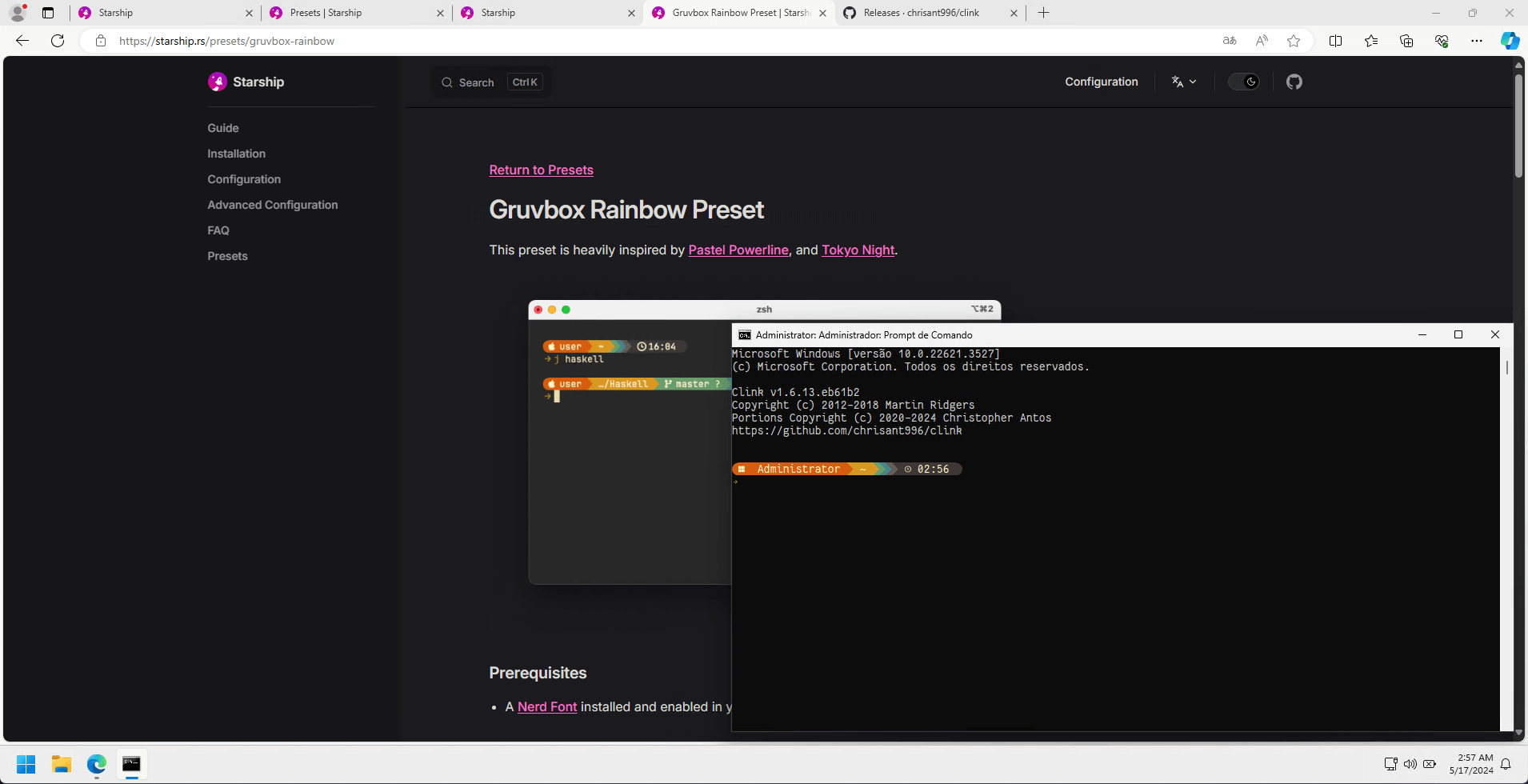
Neste tutorial, você aprendeu como instalar e configurar o Starship para o CMD no Windows, utilizando o Clink para integrar o Starship ao CMD e aplicando o preset Gruvbox Rainbow. Com o Starship configurado, seu prompt de CMD será mais informativo e visualmente atraente, melhorando a experiência de uso do terminal. Aproveite a nova aparência do seu CMD e explore as diversas opções de personalização que o Starship oferece!